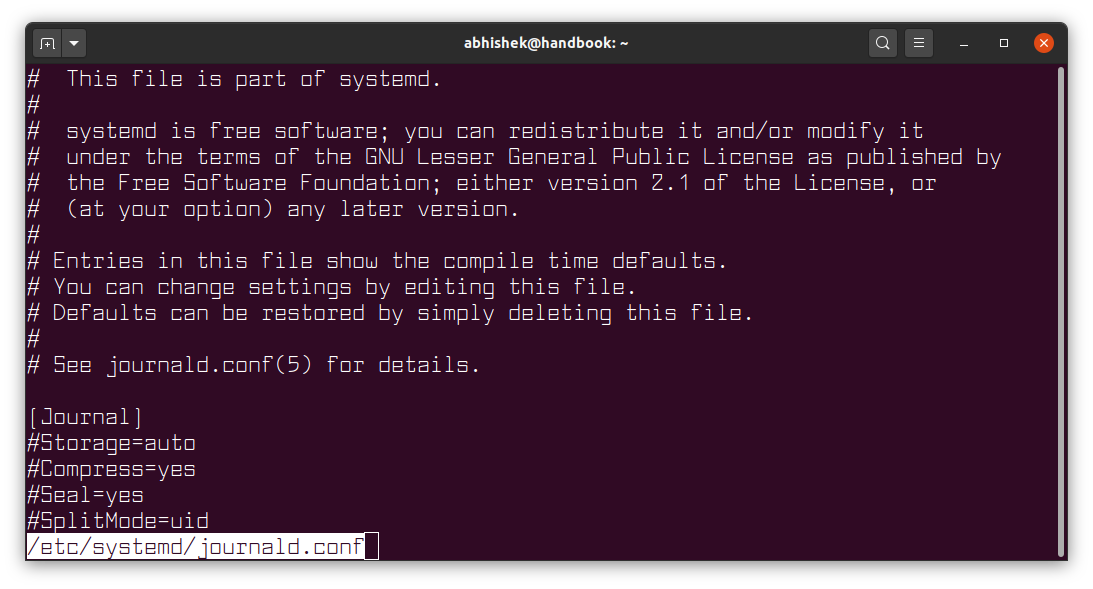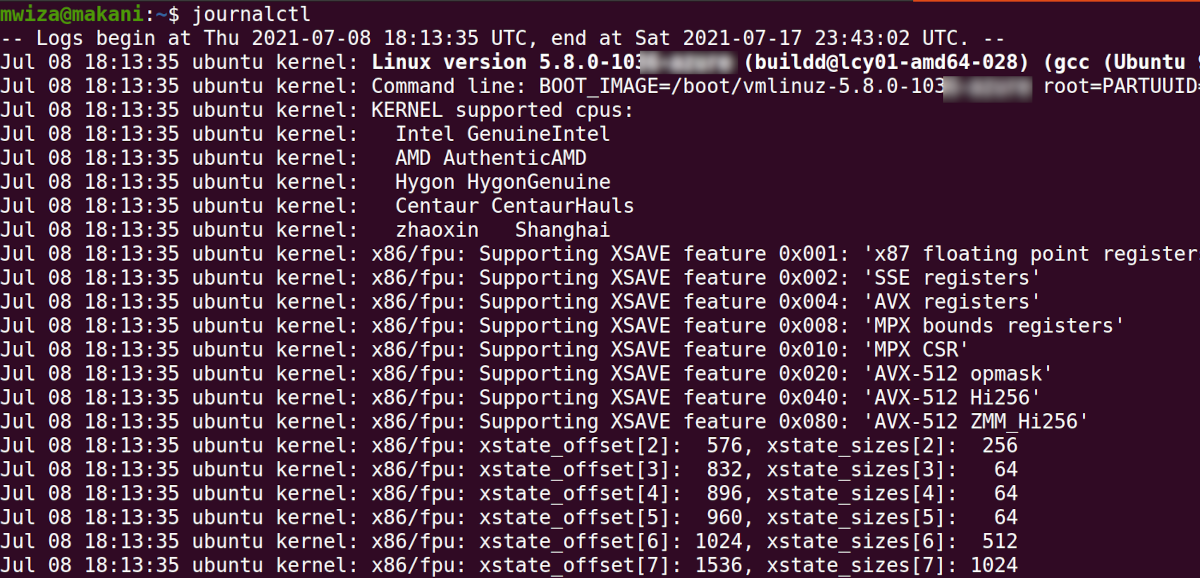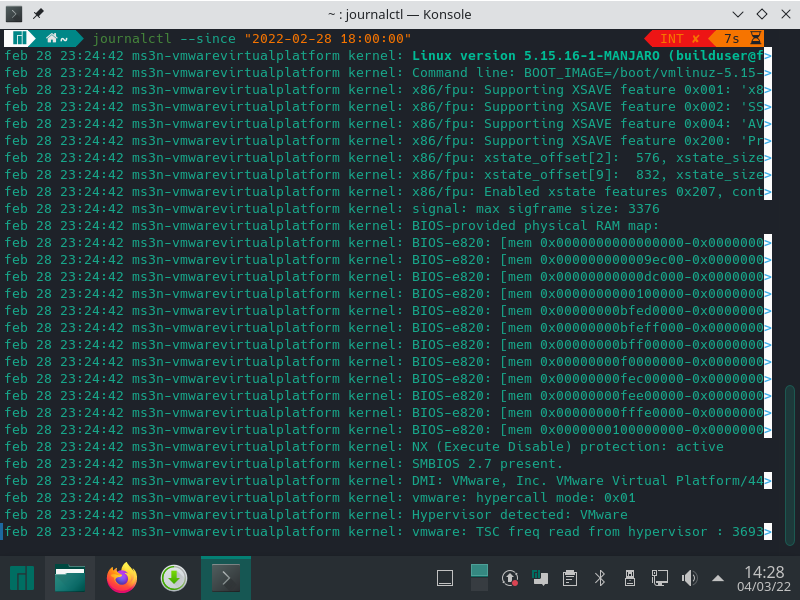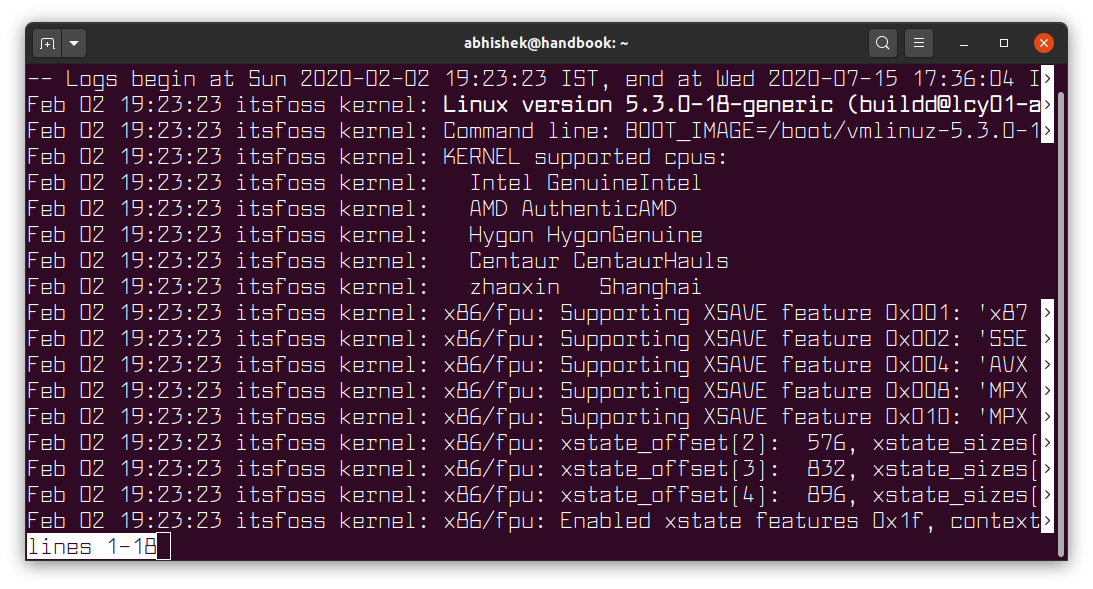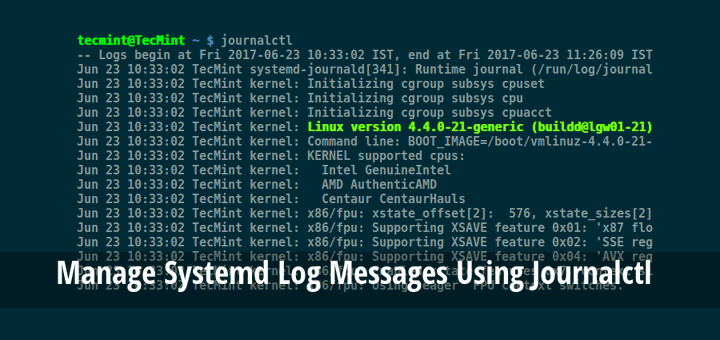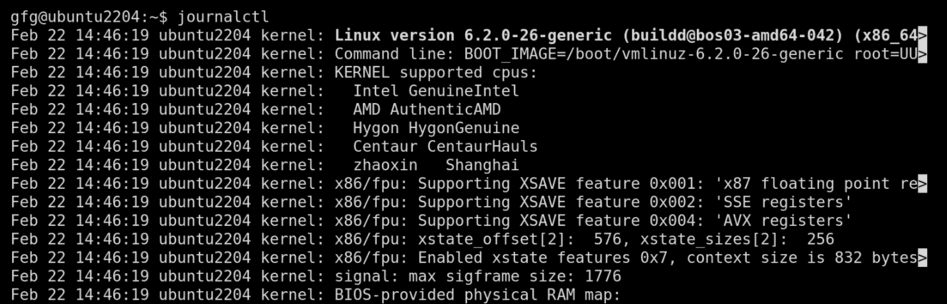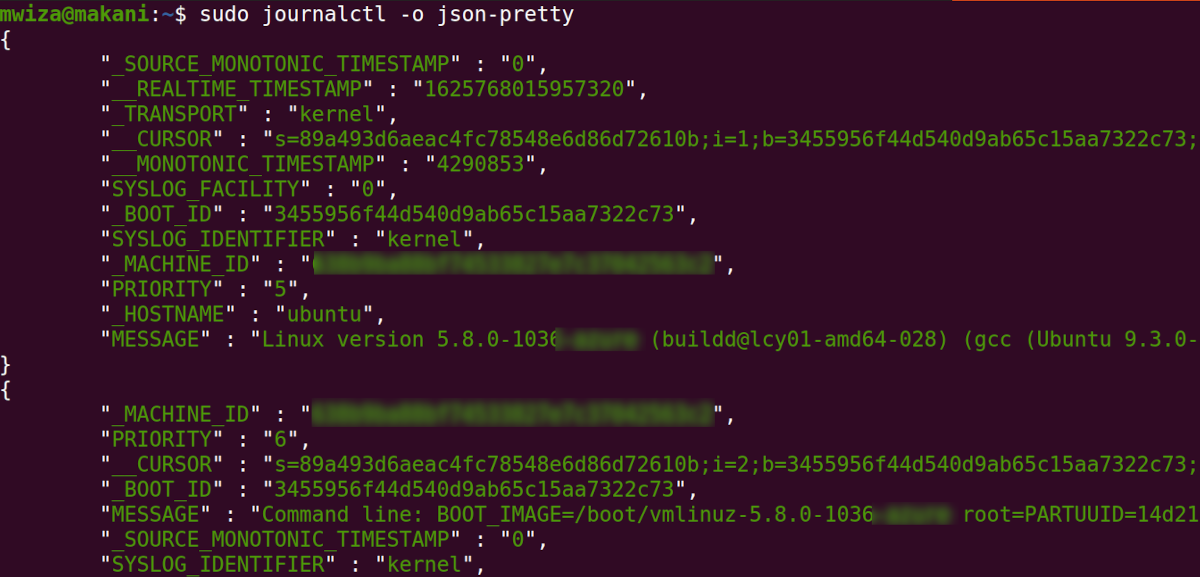Giới thiệu về journalctl và vai trò trong systemd
Nhật ký hệ thống (system logs) là trái tim của mọi hệ điều hành Linux là gì, ghi lại từng hoạt động, cảnh báo và lỗi phát sinh. Đây là nguồn dữ liệu quan trọng không thể thiếu, giúp bạn theo dõi “sức khỏe” và xử lý sự cố của hệ thống. Tuy nhiên, đối với nhiều quản trị viên, việc đọc và phân tích các tệp nhật ký phức tạp, phân mảnh ở nhiều nơi thường là một thách thức lớn, tốn nhiều thời gian và công sức.
Để giải quyết vấn đề này, journalctl đã ra đời. Đây là một công cụ dòng lệnh mạnh mẽ được tích hợp sẵn trong systemd, trình quản lý hệ thống và dịch vụ tiêu chuẩn trên hầu hết các bản phân phối Linux hiện đại. Nó không chỉ thu thập mà còn quản lý và cho phép bạn truy vấn nhật ký một cách thông minh. Bài viết này sẽ hướng dẫn bạn từ những lệnh cơ bản đến các kỹ thuật nâng cao, giúp bạn làm chủ journalctl để quản trị hệ thống Linux hiệu quả hơn.
Tìm hiểu về công cụ journalctl trong systemd
Tổng quan về systemd và hệ thống nhật ký
Hãy tưởng tượng systemd như một “nhà quản lý tổng” cho hệ thống Linux của bạn. Nó chịu trách nhiệm khởi động hệ thống, quản lý các dịch vụ (như web server, database) và giám sát hoạt động của chúng. Thay vì ghi nhật ký ra các tệp văn bản riêng lẻ trong thư mục /var/log như các hệ thống cũ, systemd giới thiệu một cơ chế quản lý nhật ký tập trung gọi là “journal”.
Toàn bộ thông tin nhật ký từ kernel Linux, các dịch vụ hệ thống, và ứng dụng đều được thu thập và lưu trữ ở một định dạng nhị phân, có cấu trúc. journalctl chính là công cụ chuyên dụng để bạn đọc và tương tác với kho nhật ký tập trung này. Nó là một phần không thể tách rời của hệ sinh thái systemd, được thiết kế để hoạt động liền mạch và hiệu quả.
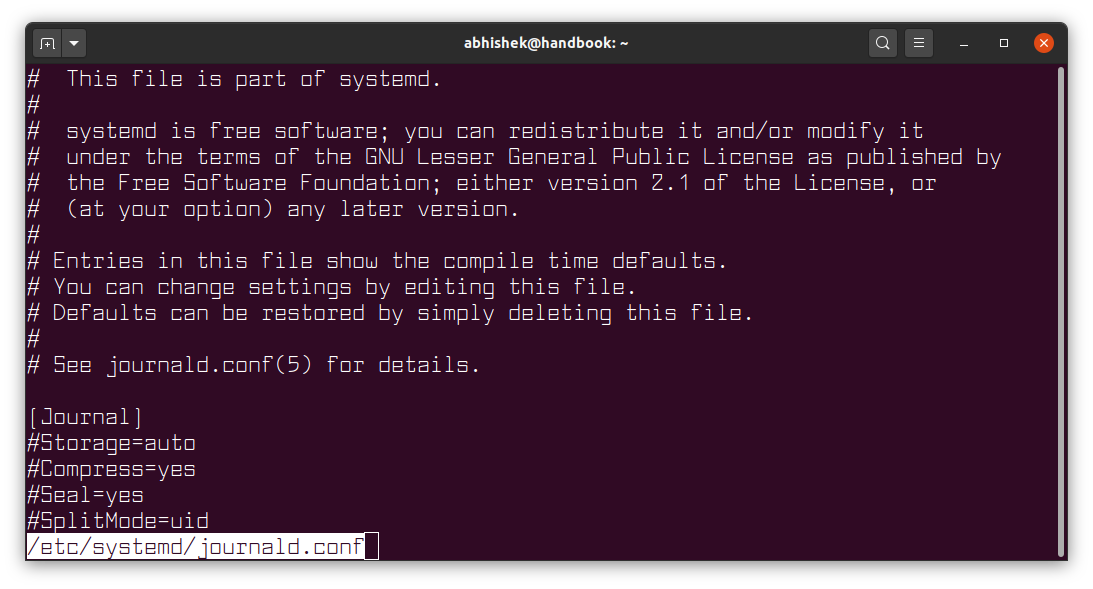
Lợi ích khi dùng journalctl để đọc nhật ký
Sử dụng journalctl mang lại nhiều lợi ích vượt trội so với các công cụ đọc log truyền thống như tail, cat hay grep trên các tệp log riêng lẻ. Lợi ích lớn nhất là khả năng quản lý nhật ký tập trung. Bạn không cần phải nhớ vị trí của từng tệp log cho mỗi dịch vụ khác nhau; tất cả đều nằm trong một nguồn duy nhất.
Bên cạnh đó, vì nhật ký được lưu ở định dạng có cấu trúc, journalctl cho phép bạn truy vấn và lọc dữ liệu một cách cực kỳ linh hoạt và mạnh mẽ. Bạn có thể dễ dàng lọc theo thời gian, mức độ nghiêm trọng, dịch vụ cụ thể, mã tiến trình (PID) và nhiều trường dữ liệu khác. Điều này giúp tăng tốc độ chẩn đoán và xử lý sự cố lên rất nhiều, thay vì phải “đãi cát tìm vàng” trong hàng ngàn dòng log văn bản thô.
Cách sử dụng các lệnh cơ bản journalctl để đọc nhật ký
Các lệnh phổ biến nhất
Để bắt đầu với journalctl, bạn chỉ cần làm quen với một vài lệnh cơ bản nhưng cực kỳ hữu ích. Nắm vững chúng là bạn đã có thể giải quyết phần lớn các nhuê cầu kiểm tra nhật ký hàng ngày. Đây là những “trợ thủ” đắc lực cho mọi quản trị viên hệ thống.
Lệnh đơn giản nhất là journalctl. Khi gõ lệnh này mà không có tùy chọn nào, nó sẽ hiển thị toàn bộ nhật ký hệ thống được lưu trữ, từ cũ nhất đến mới nhất. Để xem nhật ký chỉ từ lần khởi động gần nhất, hãy dùng journalctl -b. Lệnh này rất hữu ích để kiểm tra các vấn đề phát sinh ngay sau khi bạn reboot máy chủ.

Một trong những lệnh mạnh mẽ nhất là lọc theo mức độ ưu tiên (priority). Sử dụng tùy chọn -p, bạn có thể chỉ xem các thông báo lỗi hoặc cảnh báo quan trọng. Ví dụ, journalctl -p err sẽ chỉ hiển thị các nhật ký có mức độ “error” trở lên. Cuối cùng, để xem nhật ký của một dịch vụ cụ thể, như Nginx hay SSH, bạn dùng lệnh journalctl -u ten_dich_vu. Ví dụ: journalctl -u nginx.service. Để hiểu rõ hơn về cách sử dụng và quản lý dịch vụ trên Linux, bạn có thể tham khảo bài viết chi tiết về Bash là gì và các lệnh shell cơ bản.
Điều chỉnh hiển thị và tìm kiếm nhanh
Sau khi biết cách truy xuất nhật ký, bước tiếp theo là điều chỉnh cách hiển thị để làm việc hiệu quả hơn. Thay vì xem toàn bộ hàng ngàn dòng log, bạn thường chỉ quan tâm đến những gì vừa xảy ra. Tùy chọn -n cho phép bạn giới hạn số dòng hiển thị. Ví dụ, journalctl -n 20 sẽ hiển thị 20 dòng nhật ký mới nhất.
Khả năng lọc theo thời gian là một thế mạnh của journalctl. Bạn có thể sử dụng --since và --until để chỉ định khoảng thời gian muốn xem. Các giá trị có thể là ngày tháng cụ thể (“YYYY-MM-DD HH:MM:SS”) hoặc các chuỗi tương đối như “yesterday”, “1 hour ago”. Ví dụ: journalctl --since "1 hour ago" sẽ cho bạn thấy tất cả hoạt động trong một giờ vừa qua.
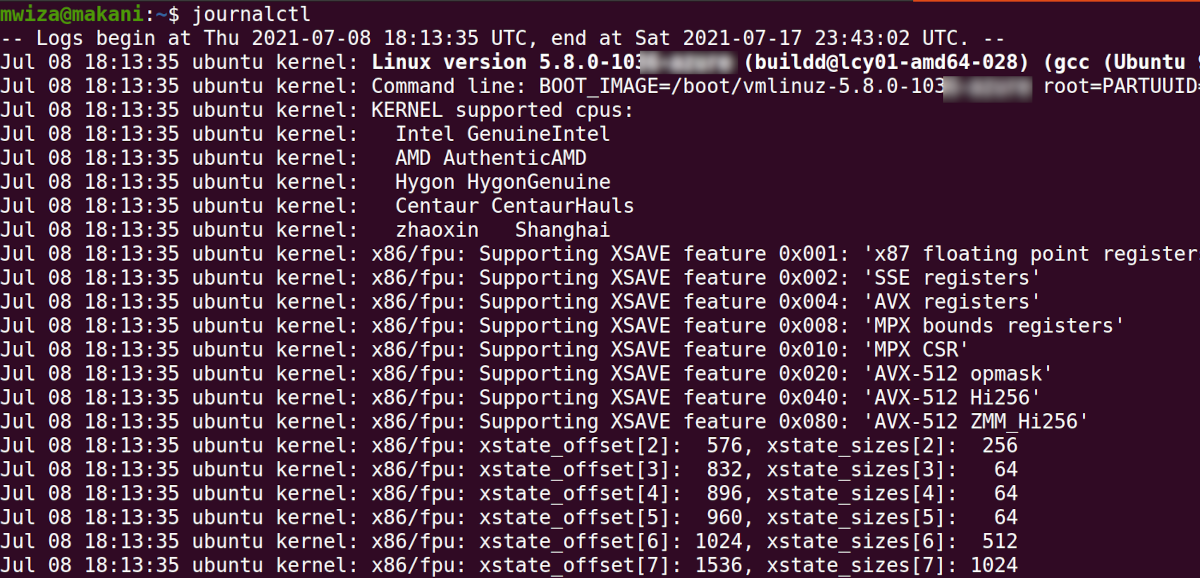
Sức mạnh thực sự đến khi bạn kết hợp các tùy chọn này lại với nhau. Giả sử bạn muốn xem 50 dòng log lỗi mới nhất của dịch vụ Apache trong ngày hôm nay? Lệnh sẽ là: journalctl -u httpd.service -p err -n 50 --since "today". Việc kết hợp thông minh giúp bạn tìm ra thông tin cần thiết một cách nhanh chóng và chính xác.
Phân tích chi tiết thông tin nhật ký với journalctl
Hiểu cấu trúc và nội dung log
Để phân tích nhật ký hiệu quả, bạn cần hiểu cấu trúc của nó. Mỗi mục ghi trong journal không chỉ là một dòng văn bản đơn thuần mà là một tập hợp các trường dữ liệu (fields). Một số trường quan trọng bạn thường gặp bao gồm _PID (Process ID – mã số của tiến trình tạo ra log), _UID (User ID – mã người dùng chạy tiến trình), và _COMM (Command Name – tên của chương trình).
Trường MESSAGE chứa nội dung chính của thông báo log, tương tự như những gì bạn thấy trong các tệp log truyền thống. Ngoài ra, SYSLOG_IDENTIFIER thường là tên của dịch vụ hoặc ứng dụng. Hiểu rõ các trường này giúp bạn định vị và khoanh vùng vấn đề chính xác hơn.
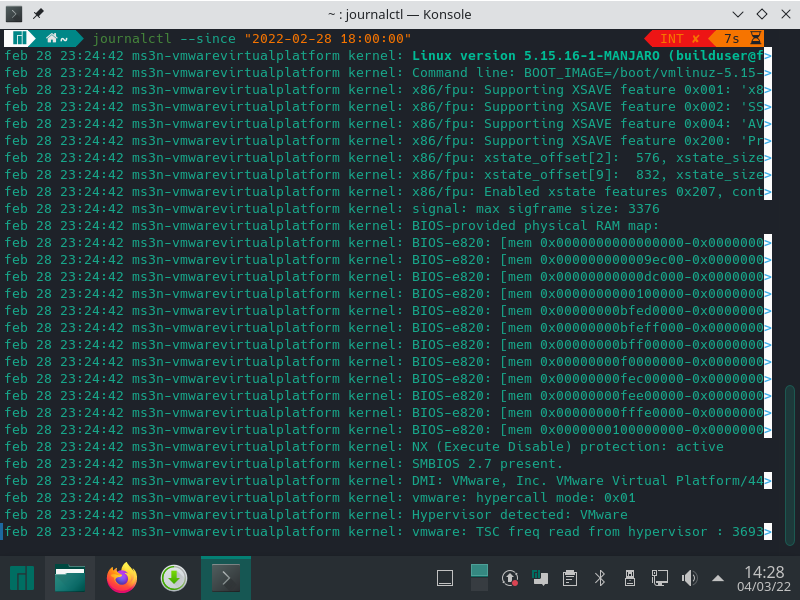
Bên cạnh đó, mức độ ưu tiên (priority level) của log cũng cung cấp thông tin quý giá. Hệ thống nhật ký sử dụng các cấp độ tiêu chuẩn, từ emerg (khẩn cấp), alert (cảnh báo), crit (nghiêm trọng), err (lỗi), warning (cảnh báo nhẹ), notice (thông báo), info (thông tin) đến debug (gỡ lỗi). Việc lọc theo các mức độ này giúp bạn tập trung vào những sự kiện quan trọng nhất.
Thực hành phân tích log thực tế
Bây giờ, hãy áp dụng kiến thức trên vào thực tế. Giả sử một dịch vụ trên máy chủ của bạn, ví dụ như MariaDB, đột ngột ngừng hoạt động. Bước đầu tiên là kiểm tra nhật ký của nó: journalctl -u mariadb.service -b. Tùy chọn -b giúp giới hạn phạm vi trong lần khởi động này, tránh các log cũ không liên quan.
Khi xem kết quả, hãy tìm kiếm các dòng có mức độ ưu tiên là err hoặc crit. Bạn có thể thấy một thông báo lỗi như “Can’t start server: Bind on TCP/IP port: Address already in use”. Thông báo này chỉ rõ rằng MariaDB không thể khởi động vì cổng (port) mà nó cần đã bị một tiến trình khác chiếm dụng. Bằng cách sử dụng _PID trong các dòng log xung quanh, bạn có thể xác định được tiến trình nào đang gây ra xung đột.
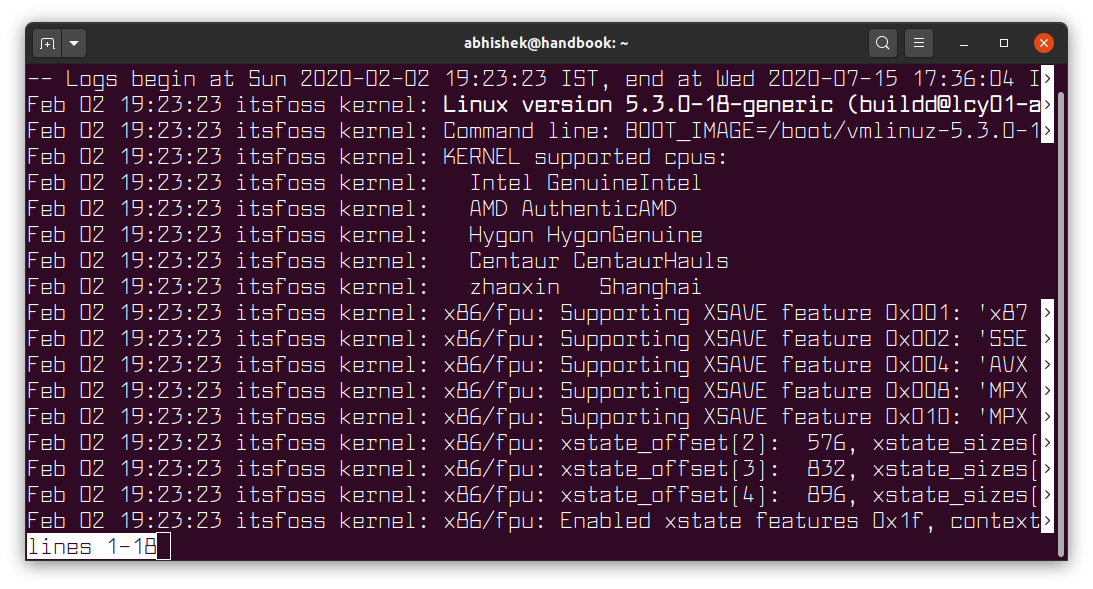
Một trường hợp khác là phát hiện các dấu hiệu bất thường. Nếu bạn thấy nhiều dòng log “Failed password” cho dịch vụ SSH trong một khoảng thời gian ngắn từ nhiều địa chỉ IP lạ, đây là dấu hiệu rõ ràng của một cuộc tấn công dò mật khẩu (brute-force). Nhờ journalctl, bạn có thể nhanh chóng phát hiện và có biện pháp ngăn chặn kịp thời.
Các lệnh nâng cao giúp lọc, theo dõi và tìm kiếm nhật ký hiệu quả
Lọc nâng cao và truy vấn tùy chỉnh
Khi đã thành thạo các lệnh cơ bản, bạn có thể nâng cao kỹ năng của mình với các tùy chọn lọc và truy vấn chuyên sâu hơn. Một trong những công cụ tìm kiếm mạnh mẽ nhất là tùy chọn -g (grep). Nó cho phép bạn tìm kiếm một từ khóa hoặc chuỗi ký tự cụ thể bên trong trường MESSAGE của nhật ký. Ví dụ, để tìm tất cả các log có chứa từ “Failed” liên quan đến dịch vụ SSH, bạn có thể dùng: journalctl -u sshd -g "Failed".
Sức mạnh thực sự của journalctl nằm ở khả năng lọc theo các trường dữ liệu cụ thể. Bạn có thể truy vấn trực tiếp bằng cách chỉ định tên trường và giá trị. Ví dụ, để tìm tất cả nhật ký được tạo bởi một tiến trình có PID là 1234, bạn dùng lệnh journalctl _PID=1234. Tương tự, bạn có thể lọc theo mã người dùng (_UID), tệp thực thi (_EXE), hoặc định danh syslog (SYSLOG_IDENTIFIER). Việc lọc theo trường dữ liệu này tương tự với cách bạn thao tác trong hệ thống Debian hay Fedora.
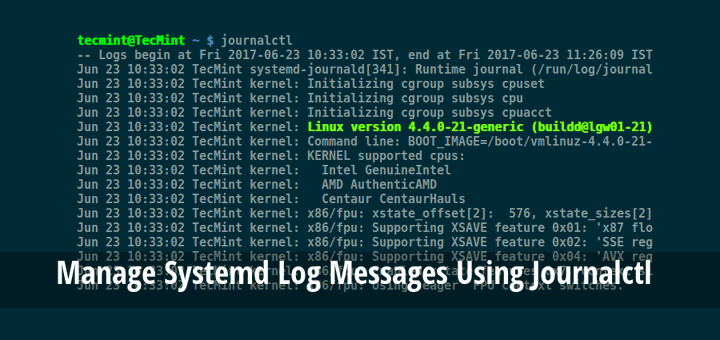
Việc kết hợp các bộ lọc này cho phép tạo ra những truy vấn cực kỳ chính xác, giúp bạn nhanh chóng đi thẳng vào tâm điểm của vấn đề mà không bị nhiễu bởi các thông tin không liên quan. Đây là kỹ năng quan trọng giúp tiết kiệm thời gian và nâng cao hiệu quả xử lý sự cố.
Theo dõi log thời gian thực và xuất dữ liệu
Trong nhiều trường hợp, bạn cần theo dõi nhật ký khi nó đang được ghi vào hệ thống, đặc biệt là khi gỡ lỗi một dịch vụ hoặc giám sát một thay đổi vừa triển khai. Lệnh journalctl -f (follow) chính là công cụ cho việc này. Nó hoạt động tương tự như tail -f, hiển thị các dòng log mới ngay khi chúng xuất hiện. Bạn có thể kết hợp -f với các bộ lọc khác, ví dụ journalctl -f -u nginx.service để chỉ theo dõi log mới của Nginx.
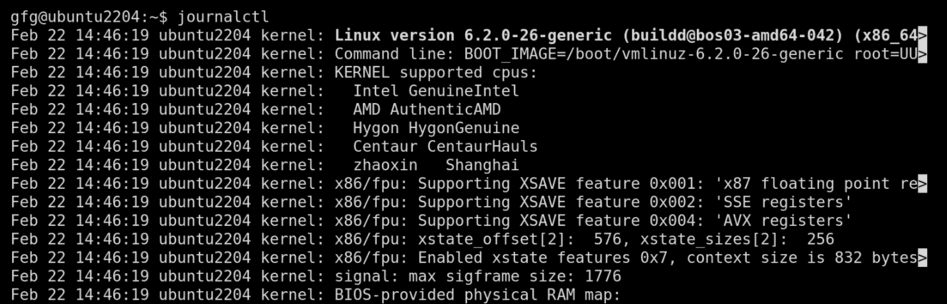
Đôi khi, bạn cần xuất nhật ký ra một tệp để lưu trữ, phân tích bằng công cụ khác, hoặc gửi cho người khác. journalctl hỗ trợ nhiều định dạng đầu ra với tùy chọn -o. Ví dụ, journalctl -o json-pretty sẽ xuất nhật ký dưới dạng JSON được định dạng đẹp, rất hữu ích cho việc xử lý bằng script. Lệnh journalctl -o export tạo ra một định dạng nhị phân có thể được chuyển sang một máy chủ khác và đọc bằng journalctl ở đó.
Để linh hoạt hơn nữa, bạn có thể kết hợp đầu ra của journalctl với các công cụ dòng lệnh kinh điển của Linux như grep, awk, hay sed thông qua pipe (|). Ví dụ: journalctl -u sshd | grep "session opened" để nhanh chóng lọc các phiên đăng nhập thành công. Sự kết hợp này mở ra vô vàn khả năng xử lý và phân tích dữ liệu nhật ký.
Ứng dụng thực tiễn của journalctl trong quản trị và xử lý sự cố
Giám sát hệ thống và cảnh báo sớm
Trong quản trị hệ thống, phòng bệnh hơn chữa bệnh. journalctl là một công cụ giám sát tuyệt vời giúp bạn theo dõi “sức khỏe” của các dịch vụ quan trọng. Bằng cách thường xuyên kiểm tra nhật ký của web server (Nginx, Apache), cơ sở dữ liệu (MySQL, PostgreSQL), hay tường lửa, bạn có thể phát hiện sớm các dấu hiệu bất thường trước khi chúng trở thành sự cố nghiêm trọng.
Ví dụ, bạn có thể thiết lập một script đơn giản để chạy lệnh journalctl --since "1 hour ago" -p err mỗi giờ và gửi cảnh báo qua email nếu có bất kỳ lỗi nào được ghi lại. Việc tự động hóa phân tích log cơ bản này giúp bạn chủ động hơn trong việc quản lý, thay vì chỉ phản ứng khi vấn đề đã xảy ra. Theo dõi các cảnh báo về tài nguyên (như bộ nhớ thấp) hoặc lỗi cấu hình nhỏ có thể giúp bạn ngăn chặn các sự cố lớn hơn trong tương lai.
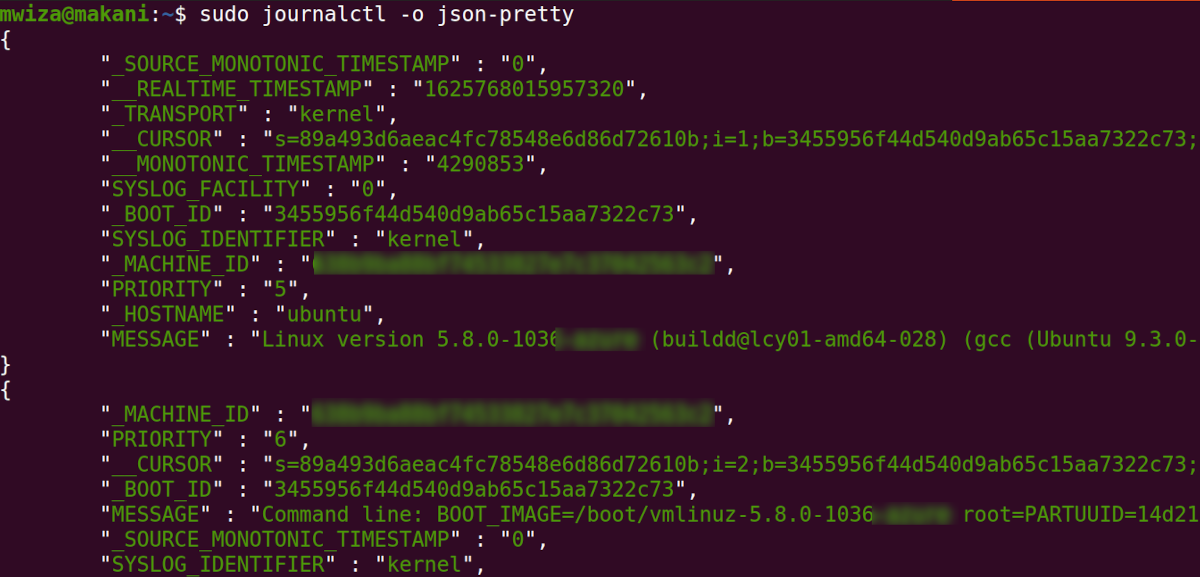
Xử lý sự cố nhanh chóng qua nhật ký
Khi sự cố xảy ra, thời gian là vàng. journalctl giúp bạn rút ngắn đáng kể thời gian chẩn đoán và khắc phục. Khi người dùng báo cáo website không truy cập được, thay vì đoán mò, bạn có thể đi thẳng vào vấn đề bằng cách kiểm tra nhật ký. Một lệnh đơn giản như journalctl -u nginx.service -n 50 có thể ngay lập tức cho bạn thấy lỗi cú pháp trong tệp cấu hình vừa sửa, hoặc một dịch vụ backend mà Nginx phụ thuộc đang bị lỗi.
Nhật ký cung cấp bằng chứng và ngữ cảnh rõ ràng về nguyên nhân lỗi. Thông tin về thời gian, dịch vụ bị ảnh hưởng, và thông điệp lỗi cụ thể giúp bạn xác định chính xác vấn đề. Dựa trên thông tin này, bạn có thể định hướng cách sửa chữa một cách logic, chẳng hạn như khôi phục lại tệp cấu hình cũ, khởi động lại một dịch vụ phụ thuộc, hoặc giải phóng tài nguyên hệ thống. journalctl biến quá trình xử lý sự cố từ một nghệ thuật thành một khoa học.
Các vấn đề thường gặp và cách khắc phục
Khó hiểu nội dung log hoặc log quá dài
Một trong những thách thức phổ biến nhất khi làm việc với nhật ký là khối lượng thông tin khổng lồ. Việc chạy lệnh journalctl không thôi có thể trả về hàng trăm ngàn dòng, khiến bạn bị “ngợp”. Đây là lúc các kỹ thuật lọc trở nên vô giá. Hãy luôn bắt đầu với bộ lọc cụ thể nhất có thể. Nếu bạn đang điều tra một vấn đề về web server, hãy bắt đầu với journalctl -u nginx.service.
Nếu kết quả vẫn quá dài, hãy thu hẹp phạm vi hơn nữa. Sử dụng bộ lọc thời gian (--since, --until) để chỉ xem xét khoảng thời gian sự cố xảy ra. Dùng -p err để chỉ tập trung vào các lỗi. Sử dụng -n để xem các sự kiện mới nhất. Kết hợp các bộ lọc này là chìa khóa để biến một biển thông tin thành một vài dòng log hữu ích. Đừng cố đọc mọi thứ, hãy để journalctl lọc ra những gì bạn cần.
journalctl không hiển thị log mới
Đôi khi bạn có thể gặp tình huống journalctl không hiển thị nhật ký như mong đợi, hoặc không cập nhật log mới. Nguyên nhân phổ biến đầu tiên là vấn đề về quyền truy cập. Theo mặc định, người dùng thông thường chỉ có thể xem nhật ký của riêng họ. Để xem toàn bộ nhật ký hệ thống, bạn cần chạy lệnh với sudo (ví dụ: sudo journalctl) hoặc là thành viên của các nhóm có quyền truy cập như systemd-journal hoặc adm.
Một nguyên nhân khác có thể liên quan đến cấu hình của dịch vụ systemd-journald. Tệp cấu hình tại /etc/systemd/journald.conf quyết định cách nhật ký được lưu trữ (ví dụ, lưu trữ liên tục qua các lần khởi động hay chỉ trong bộ nhớ). Nếu nhật ký không được lưu trữ đúng cách (Storage=auto hoặc persistent), bạn có thể mất log sau khi reboot. Trong trường hợp này, hãy kiểm tra và điều chỉnh tệp cấu hình, sau đó khởi động lại dịch vụ systemd-journald để áp dụng thay đổi.

Best Practices khi sử dụng journalctl
Để khai thác tối đa sức mạnh của journalctl và duy trì một quy trình làm việc hiệu quả, hãy áp dụng các phương pháp tốt nhất sau đây. Đầu tiên, luôn sử dụng bộ lọc và truy vấn chính xác. Thay vì đọc toàn bộ nhật ký, hãy khoanh vùng vấn đề bằng cách lọc theo dịch vụ, thời gian, và mức độ ưu tiên. Điều này giúp giảm nhiễu thông tin và tiết kiệm thời gian đáng kể.
Thứ hai, hãy tạo thói quen kiểm tra nhật ký sau mỗi thay đổi quan trọng trên hệ thống. Dù là cập nhật phần mềm, thay đổi cấu hình, hay triển khai mã nguồn mới, việc xem qua nhật ký ngay sau đó giúp bạn phát hiện và khắc phục lỗi ngay lập tức, trước khi chúng ảnh hưởng đến người dùng.
Thứ ba, tuyệt đối không chỉnh sửa trực tiếp các tệp nhật ký nhị phân trong /var/log/journal. Nếu bạn cần trích xuất hoặc sao lưu, hãy sử dụng các công cụ chuyên dụng như journalctl -o export để xuất dữ liệu một cách an toàn. Việc can thiệp trực tiếp có thể làm hỏng toàn bộ kho nhật ký của bạn.
Cuối cùng, hãy xem xét việc cập nhật và sao lưu nhật ký định kỳ. Mặc dù journalctl có cơ chế tự động quản lý kích thước, việc sao lưu các nhật ký quan trọng ra một nơi lưu trữ riêng biệt là một biện pháp an toàn, đặc biệt hữu ích cho việc điều tra các sự cố an ninh trong quá khứ.

Kết luận
Qua bài viết này, chúng ta đã cùng nhau khám phá journalctl, một công cụ không thể thiếu trong bộ công cụ của bất kỳ quản trị viên Linux hiện đại nào. Từ việc xem nhật ký đơn giản đến các kỹ thuật lọc và phân tích nâng cao, journalctl đã chứng minh vai trò quan trọng của mình trong việc giám sát hệ thống và xử lý sự cố. Nó biến công việc phân tích log từ một nhiệm vụ phức tạp, tốn thời gian thành một quy trình khoa học và hiệu quả.
Việc nắm vững journalctl không chỉ giúp bạn nhanh chóng xác định nguyên nhân lỗi mà còn mang lại sự tự tin khi quản lý và bảo trì các hệ thống Linux. Đừng ngần ngại, hãy bắt đầu thực hành ngay hôm nay. Hãy mở terminal và thử các lệnh đã học để làm quen với nhật ký trên chính hệ thống của bạn. Việc áp dụng những kỹ năng này sẽ giúp bạn nâng cao năng lực quản trị một cách rõ rệt. Để tiến xa hơn, bạn có thể tìm hiểu về việc tự động hóa phân tích log và tích hợp journalctl với các hệ thống giám sát tập trung như Grafana Loki hay ELK Stack.